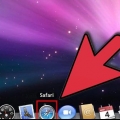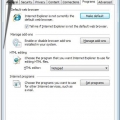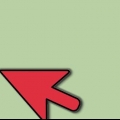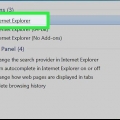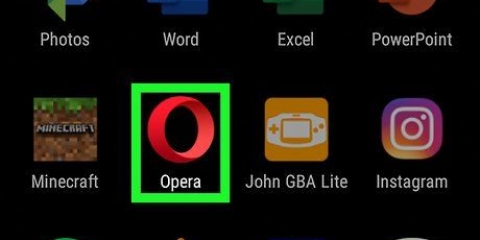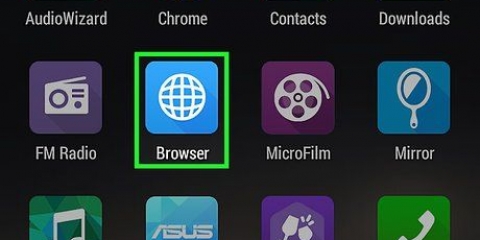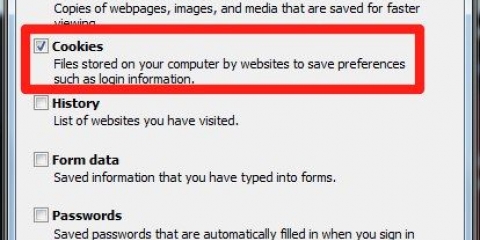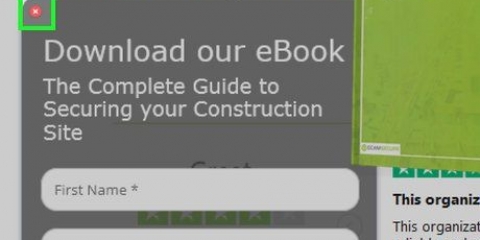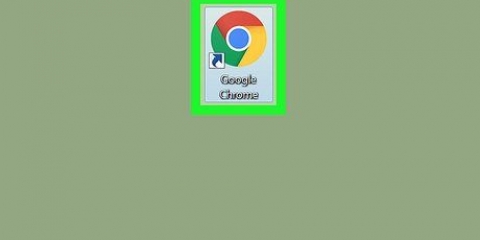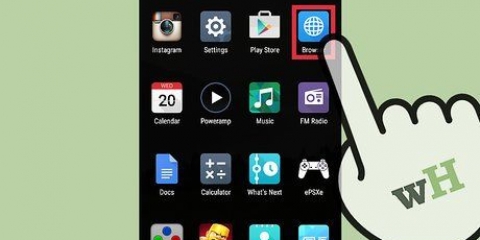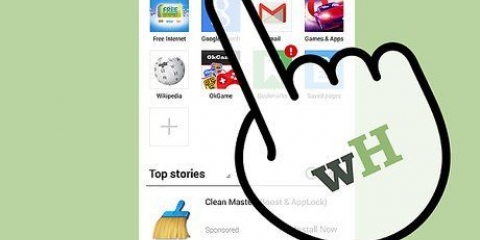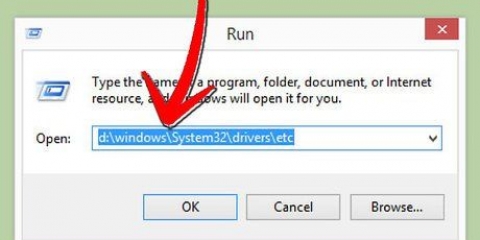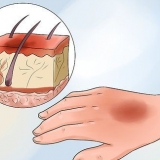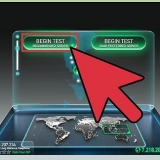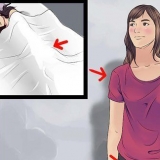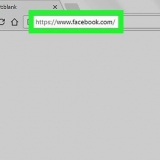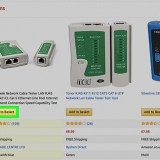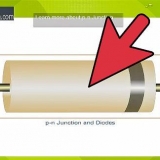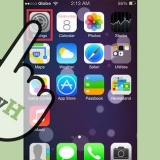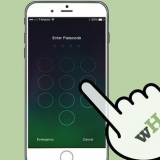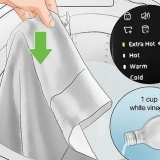Personalizza il tuo browser predefinito
Contenuto
Hai finito con il tuo browser web predefinito? Nella maggior parte dei sistemi operativi è possibile impostare il proprio browser per l`apertura di collegamenti a siti Web. Devi prima installare il nuovo browser prima di poterlo impostare come predefinito. Dovrai eseguire il jailbreak di un dispositivo iOS per poter cambiare il browser predefinito. Fortunatamente, nella maggior parte degli altri sistemi operativi, il processo è abbastanza semplice.
Passi
Metodo1 di 6: Windows

1. Apri il menu Start e digita "Programmi predefiniti" (o "app predefinite" in Windows 10). Per aprire il menu Start è possibile fare clic sul pulsante Start o premere ⊞ vincere. Ora vedrai l`opzione "Programmi predefiniti" nell`elenco dei risultati.

2. Apri "Programmi predefiniti". Ti verrà ora presentato un elenco di opzioni tra cui scegliere.

3. Fare clic su "Imposta programmi predefiniti". Ora stai caricando un elenco di tutti i programmi sul tuo computer. Questo caricamento potrebbe richiedere del tempo.

4. Seleziona il browser che desideri utilizzare. Scorri l`elenco a sinistra e trova il browser che desideri impostare come browser predefinito. Il browser deve essere prima installato per essere in questo elenco.
Se non hai ancora installato il nuovo browser, visita il sito Web del browser e scarica il programma di installazione.

5. Fare clic su "Imposta questo programma come predefinito". Windows ora configurerà il tuo nuovo browser per aprire tutte le estensioni, i collegamenti e le scorciatoie pertinenti.
Metodo 2 di 6: OS X Yosemite (10.10)

1. Fai clic sul menu Apple e seleziona "Preferenze di Sistema". In Yosemite, le impostazioni predefinite del browser si trovano nel menu "Preferenze di Sistema".

2. Fare clic sull`opzione "Generale". Ti verrà ora presentato un elenco di opzioni di sistema generali.

3. Fare clic sul menu "Browser predefinito". Seleziona il browser che desideri utilizzare dall`elenco dei browser disponibili.
Devi prima installare il tuo nuovo browser prima di poterlo selezionare.
Metodo 3 di 6: OS X Mavericks (10.9) e più vecchi

1. Apri Safari. Sorprendentemente, devi prima aprire Safari per poter personalizzare il tuo browser predefinito.

2. Fai clic sul menu Safari e seleziona "Preferenze". Puoi anche premere ⌘ Comando+,

3. Fare clic sulla scheda "Generale". Di solito è già aperto quando apri le preferenze.

4. Fare clic sul menu a discesa "Browser predefinito". Seleziona il browser che desideri configurare dall`elenco dei browser disponibili.
Devi prima installare il tuo nuovo browser prima di poterlo selezionare.

5. Chiudi Safari per salvare le modifiche. Il tuo nuovo browser è ora il browser predefinito per l`apertura dei link.
Metodo 4 di 6: Android

1. Apri l`app Impostazioni. Questa app è nella schermata iniziale o nel cassetto delle app.

2. Apri l`opzione "App" o "Applicazioni". Ora stai aprendo l`Application Manager.

3. Trova il browser predefinito corrente. Vai alla scheda "Tutte" per vedere tutte le app installate. Tocca il browser per selezionarlo.
Sulla maggior parte dei dispositivi Android, il browser predefinito si chiama "Browser" o "Internet".

4. Scorri verso il basso e tocca "Cancella impostazioni predefinite". Questo browser ora non è più il browser predefinito.
Se l`opzione "Cancella impostazioni predefinite" è disattivata, è possibile che non sia installato un altro browser o che questo browser non sia più il browser predefinito.

5. Tocca un collegamento a un sito Web. Apri un`app in cui puoi trovare un collegamento a un sito Web, ad esempio un messaggio di posta elettronica. Ora vedrai una finestra in cui puoi scegliere un browser con cui aprire il collegamento.

6. Tocca il tuo nuovo browser, quindi tocca "Sempre". Tutti i collegamenti che tocchi d`ora in poi si apriranno nel nuovo browser.
Metodo 5 di 6: iOS

1. Comprendi il processo. In iOS non è possibile modificare il browser predefinito. Quindi l`unico modo per farlo è eseguire il jailbreak del tuo dispositivo, rimuovendo le restrizioni di Apple sul dispositivo. Ciò invaliderà comunque la garanzia e non è consigliabile se si desidera solo regolare il browser predefinito. Il jailbreak è per utenti esperti e può danneggiare il tuo dispositivo.
- leggere su jailbreak per ulteriori informazioni sul jailbreak di un dispositivo iOS.

2. Installa Google Chrome. Con questo trucco puoi impostare Chrome come nuovo browser predefinito. Chrome può essere scaricato gratuitamente dall`App Store.

3. Apri Cidia. Per installare questo tweak dovrai aprire Cydia. Questo è il gestore di pacchetti per i jailbreak.

4. Cerca "Apri in Chrome". Questo pacchetto dovrebbe essere facile da trovare nell`elenco dei risultati. L`autore è Andrew Richardson.

5. Tocca "Installa" e poi "Conferma". Cydia ora scaricherà e installerà il pacchetto. Questo di solito non richiede molto tempo.

6. Tocca "Riavvia Springboard". Il dispositivo ora si riavvierà e le modifiche verranno apportate.

7. Tocca un collegamento. I collegamenti che tocchi ora dovrebbero aprirsi in Chrome anziché in Safari.
Metodo 6 di 6: Ubuntu

1. Fai clic sull`icona a forma di ingranaggio nell`angolo in alto a destra e seleziona "Impostazioni di sistema". Si aprirà la finestra "Impostazioni di sistema".

2. Seleziona "Dettagli" nella sezione "Sistema". Ora vedrai le informazioni sul tuo sistema.

3. Fare clic sull`opzione "Programmi predefiniti". Si aprirà ora un elenco delle applicazioni predefinite per importanti funzioni di sistema.

4. Fare clic sul menu a discesa "Web". Ora vedrai un elenco di browser disponibili. Il browser deve essere prima installato per essere in questo elenco..

5. Seleziona il browser che desideri utilizzare. Le tue nuove impostazioni verranno salvate automaticamente. Tutti i collegamenti verranno ora aperti dal browser selezionato.
Articoli sull'argomento "Personalizza il tuo browser predefinito"
Condividi sui social network:
Simile
Popolare